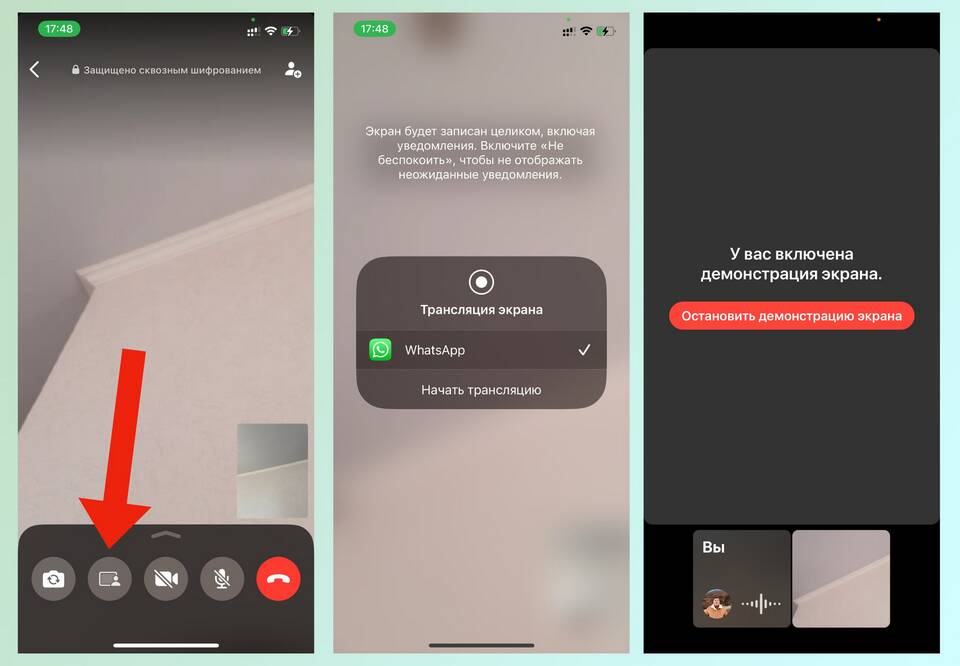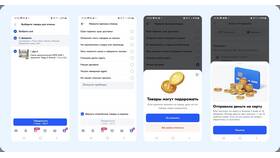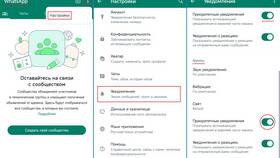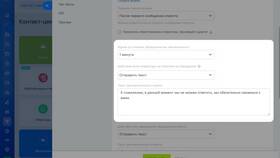Передача файлов с компьютера в WhatsApp может быть выполнена несколькими способами в зависимости от используемого устройства и платформы. Рассмотрим основные методы отправки файлов через WhatsApp Web и другие решения.
Содержание
Способы передачи файлов
- Через WhatsApp Web
- Использование эмулятора Android
- Через облачные хранилища
- С помощью кабеля USB и промежуточного устройства
Отправка через WhatsApp Web
- Откройте браузер и перейдите на web.whatsapp.com
- Отсканируйте QR-код с помощью WhatsApp на телефоне
- Выберите чат или контакт для отправки
- Нажмите на значок скрепки в чате
- Выберите "Загрузить файл" и укажите нужный файл на компьютере
- Дождитесь завершения загрузки и нажмите "Отправить"
Ограничения WhatsApp Web
| Тип файла | Максимальный размер |
| Документы | 100 МБ |
| Фотографии | 16 МБ |
| Видео | 16 МБ |
Использование эмулятора Android
- Установите эмулятор Android (BlueStacks, NoxPlayer)
- Настройте эмулятор и установите WhatsApp
- Авторизуйтесь в WhatsApp внутри эмулятора
- Перетащите файлы в окно эмулятора или используйте общую папку
- Отправьте файлы как с мобильного устройства
Рекомендации по передаче
- Для больших файлов используйте сжатие перед отправкой
- Проверяйте формат файлов (WhatsApp поддерживает не все типы)
- Для нескольких файлов создавайте архив
- Убедитесь в стабильном интернет-соединении
Передача через облачные хранилища
- Загрузите файл в Google Диск, Dropbox или другой сервис
- Откройте WhatsApp Web или мобильное приложение
- Отправьте ссылку на файл в нужный чат
- Убедитесь, что получатель имеет доступ к файлу
Решение возможных проблем
- Если файл не отправляется - уменьшите его размер
- При ошибках подключения WhatsApp Web перезагрузите страницу
- Для нестандартных форматов измените расширение или конвертируйте файл
- При проблемах с авторизацией проверьте активность сессии на телефоне
После успешной отправки рекомендуется проверить, получил ли адресат файл и может ли он его открыть. Для регулярной пересылки больших файлов рассмотрите альтернативные способы обмена.